
Figyelmeztetés előre, hogy ez az utasítás és a döntés nem vonatkozik azokra a helyzetekre, amikor például a torrentből való letöltés során a Wi-Fi router egyszerűen lefagy, és nem reagál az újraindításra. Lásd még az útválasztó beállítása - Minden cikk (problémák megoldása, különböző modellek létrehozása a népszerű szolgáltatók számára, több mint 50 utasítás)
Az egyik leggyakoribb ok, amelyre a Wi-Fi kapcsolat megtört
Először is, hogy pontosan hogyan néz ki pontosan a specifikus tünetek, és amelyen lehetséges, hogy a Wi-Fi kapcsolat pontosan eltűnik erre az okból:- A telefon, a tabletta vagy a laptop néha a Wi-Fi-hez kapcsolódik, és néha nem, szinte nélkül logika nélkül.
- Wi-Fi sebesség, még akkor is, ha a helyi erőforrásokból való letöltés túl alacsony.
- A Wi-Fi-vel való kommunikáció eltűnik egy helyen, és nem messze a vezeték nélküli routertől, nincs komoly akadályok.
Talán a leggyakoribb tünetek, amelyeket leírtam. Tehát a leggyakoribb megjelenésük leggyakoribb oka az azonos csatorna vezeték nélküli hálózatának használata, amelyet a szomszédos egyéb Wi-Fi hozzáférési pontok használnak. Ennek eredményeképpen vannak olyan dolgok, amelyek összefüggésben vannak a csatorna interferenciájával és a "kiürítéssel". A döntés meglehetősen nyilvánvaló: változtassa meg a csatornát, mert a legtöbb esetben a felhasználók elhagyják az automatikus értéket, amely az alapértelmezett router beállításaiban van beállítva.
Természetesen megpróbálhatja elvégezni ezeket a műveleteket véletlenszerűen, különböző csatornákat próbál, amíg a legstabilabb lesz észlelhető. De el tudsz menni az esetre ésszerűen - előre meghatározni a legtöbb ingyenes csatornát.
Hogyan találhat ingyenes Wi-Fi csatornát
Ha van egy telefonja vagy tablettája az Androidon, azt javaslom, hogy egy másik utasítást használjunk: Hogyan találhat ingyenes Wi-Fi csatornát WiFi analizátorralElőször töltse le az ingyenes Inssider programot a http://www.metagen.net/products/inssider/ hivatalos webhelyéről. (UPD: A program fizetett. De nincs ingyenes verziója az Android számára). Ez a segédprogram lehetővé teszi, hogy könnyen beolvassa az összes vezeték nélküli hálózatot a környezetben, és grafikusan megjeleníti a hálózatok elosztását a csatornákon keresztül. (Lásd az alábbi képet).
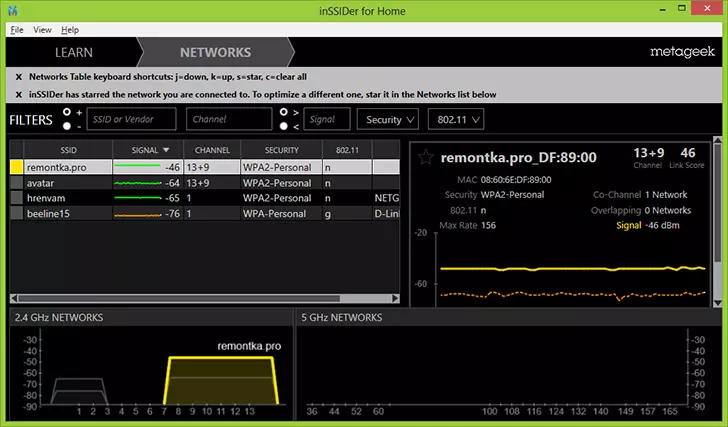
A két vezeték nélküli hálózat jelzései egymásra helyezkednek
Tedd ki, mi jelenik meg ezen a menetrendben. A hozzáférési pontom, a remontka.pro 13 és 9 csatornákat használ (nem minden útválasztó két csatornát használhat az adatátvitelhez). Kérjük, vegye figyelembe, hogy láthatja, hogy egy másik vezeték nélküli hálózat ugyanazokat a csatornákat használja. Ennek megfelelően feltételezhető, hogy a Wi-Fi kommunikáció problémáit ez a tényező okozza. De a 4, 5 és 6 csatornák, amint láthatók, ingyenesek.
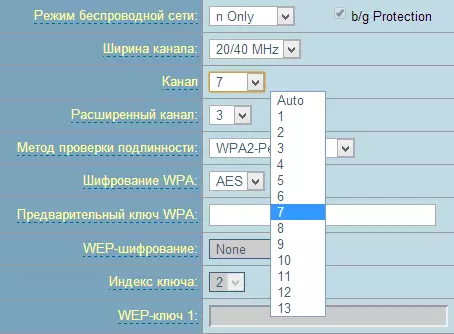
Próbáljuk meg megváltoztatni a csatornát. Az általános jelentés az, hogy kiválassza a csatornát, amely a lehető legmagasabb lesz minden más kellően erős vezeték nélküli jeltől. Ehhez menjen az útválasztó beállításaihoz, és menjen a Wi-Fi Wi-Fi beállításhoz (hogyan kell menni az útválasztó beállításaihoz), és adja meg a kívánt csatornát. A változások alkalmazása után.
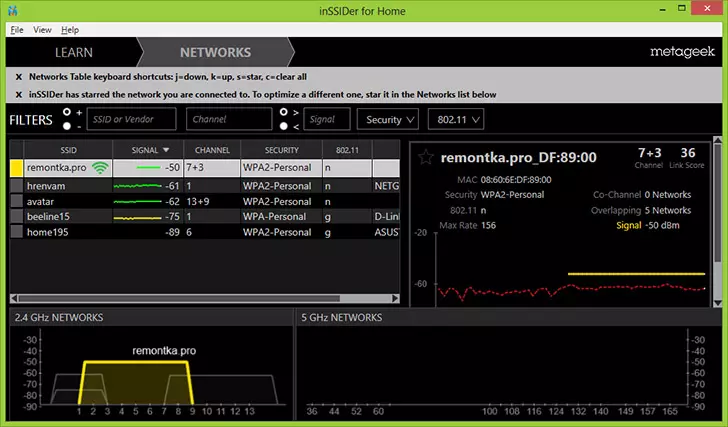
Amint láthatja, a kép jobbra változott. Most, nagy valószínűséggel a Wi-Fi sebesség eltűnése nem lesz olyan szignifikáns, és az érthetetlen összetett szünetek annyira gyakoriak.
Érdemes megjegyezni, hogy a vezeték nélküli hálózat minden csatornája további 5 MHz-es, míg a csatorna szélessége 20 vagy 40 MHz lehet. Így például 5 csatornás, szomszédos - 2, 3, 6 és 7 csatornás választása is érintett.
Csak abban az esetben: ez nem az egyetlen ok, ami alacsony fordulatszámú, egy routeren vagy a Wi-Fi összetevőn keresztül, bár az egyik leggyakoribb. Ez egy instabil működő firmware, a router vagy a vevőkészülék, valamint a tápegység (feszültségű ugrások stb.) Is okozhat. A Wi-Fi router és az itt olvasott Wi-Fi router és a Work Wireless Networks telepítésekor részletesebben olvashat.
